Pensando en los lectores de este blóg decidí poner por escrito paso a paso en forma de relato como logre resolver los errores de “runtime 339″ y 0x8002801c” en un sistema operativo Windows 7
Sea que haya estado bien ó mal hecho pero les comparto paso por paso como si de una historia en orden cronologico de tratara, adapte este metodo a sus propias necesidades. Recordar que esto fue testeado en un sistema operativo windows 7
Primero me aparecio ERROR runtime 339 La solución más obvia fue usar el comando “regsvr32” usando la siguiente linea de comandos regsvr32 “%programfiles%AnalizadorArticulosCOMDLG32.OCX”
Segundo se resolvio el error “runtime 339” pero ahora sale el error 0x8002801c la solucion es la misma solo ejecutamos a cmd como admin “ejecutar como administrador”:
Tercero se registro la .OCX pero persiste el error, entonces desistalamos el software desde agregar y quitar programas y ejecutamos ccleaner para limpiar entradas de registro invalidas
Cuarto Reiniciamos el sistema operativo y despues de reiniciar Vuelves a reinstalar el software
Quinto Si persiste el error como admin ejecuta cmd y regsvr32 “%programfiles%AnalizadorArticulosCOMDLG32.OCX”
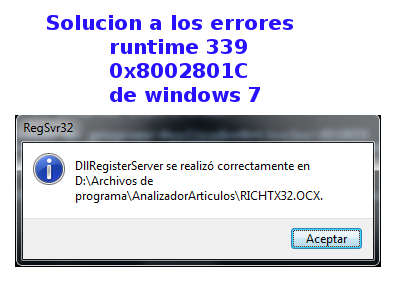
SEXTO: MUCHO OJO; APARENTEMENTE PERSISTIRA EL MISMO ERROR PERO NO ES ASÍ AHORA WINDOWS ME DICE QUE ES OTRO ARCHIVO EL QUE LANZA ERROR YA NO ES COMDLG32.OCX AHORA ES RICHTX32.OCX.
Si esto ocurre vuelvo a ejecutar la linea de comandos como administrador y ahora en vez de corregir “COMDLG32.OCX” Ahora voy a corregir “RICHTX32.OCX”
y finalmente vuelvo a enseñarle al mundo que problemillas como ese en windows siempre (ó casi siempre) tienen solucion